Entfernen Sie den Zugriff auf das Kontextmenü in Windows 10
Die Zugriff gewähren auf Kontextmenübefehl, der benannt wurde Teilen mit in Windows-Versionen vor Windows 10 Fall Creators Update ist ein spezielles Element, mit dem Sie das ausgewählte Dateisystemobjekt wie eine Datei oder einen Ordner schnell für andere Benutzer Ihres PCs freigeben können. Wenn Sie keine Verwendung dafür finden, können Sie es wie folgt deaktivieren.
Werbung
Die Zugriff gewähren auf Befehl im Kontextmenü macht es dem Benutzer leicht, den Zugriff auf ausgewählte Dateien, Ordner und Bibliotheken mit anderen auf Ihrem PC registrierten Benutzern zu gewähren. Abhängig von der ausgewählten Datei oder dem ausgewählten Ordner kann der Befehl Zugriff gewähren auf unterschiedliche Optionen enthalten. Die zusätzlichen Optionen werden möglicherweise sichtbar, wenn Ihr PC Teil einer Heimnetzgruppe, Arbeitsgruppe oder Active Directory-Domäne ist.

Ich persönlich habe diesen Befehl noch nie verwendet. Trotz der Tatsache, dass ich mehrere Konten auf meinem Windows-PC habe, verwenden wir alle eine spezielle "Familien"-Partition, um unsere gemeinsamen Daten zu speichern. Wenn Sie sich in einer ähnlichen Situation befinden, möchten Sie möglicherweise das Überflüssige loswerden
Zugriff gewähren auf / Teilen mit Kontextmenübefehl.So entfernen Sie Zugriff auf Kontextmenü in Windows 10, Mach Folgendes.
- Offen Registierungseditor.
- Gehen Sie zum folgenden Registrierungsschlüssel:
HKEY_LOCAL_MACHINE\SOFTWARE\Microsoft\Windows\CurrentVersion\Shell Extensions\Blocked
Tipp: siehe So springen Sie mit einem Klick zum gewünschten Registrierungsschlüssel.
Wenn Sie keinen solchen Schlüssel haben, erstellen Sie ihn einfach. In meinem Setup existierte der Unterschlüssel "Blocked" nicht, also habe ich ihn selbst erstellt.

- Erstellen Sie hier einen neuen Zeichenfolgenwert namens {f81e9010-6ea4-11ce-a7ff-00aa003ca9f6}. Lassen Sie den Datenwert wie unten gezeigt leer:

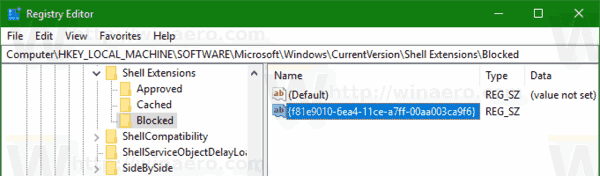
- Jetzt, Neustart der Explorer-Shell oder abmelden und anmelden wieder auf Ihr Benutzerkonto.
Das Kontextmenüelement Zugriff gewähren für (Freigeben mit) wird ausgeblendet.
Vor:

Nach:
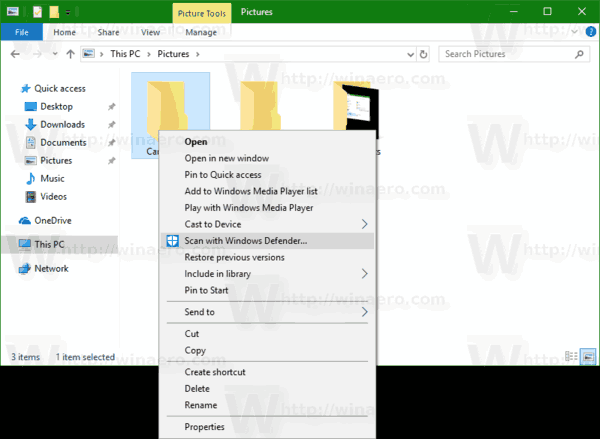
Um Zeit zu sparen, können Sie Winaero Tweaker verwenden. Unter Kontextmenü\Standardeinträge entfernen den Punkt "Zugriff gewähren\Freigeben mit" deaktivieren und fertig!

Die App erhalten Sie hier: Winaero Tweaker herunterladen.



